逍遥模拟器这款模拟器相信很多小伙伴都有了解过,因为这款模拟器在众多模拟器中是排名在前的,使用起来十分的不错,如果你经常在电脑中运行手机上的app软件,那么通过逍遥模拟器可以帮助你更好的运行你需要的应用,会让你有一个很好的体验,并且在逍遥模拟器中可以设置多开模拟器,如果你想要操作的应用有多个,那么你可以通过逍遥模拟器新建多个模拟器页面,这样可以就同时操作自己需要的多个应用页面了,而设置多开只需要进入到多开功能页面下新建多开器就好了,下方是关于如何使用逍遥模拟器添加多开器的具体操作方法,如果你感兴趣的话可以看看方法教程,希望小编的方法教程对大家有所帮助。
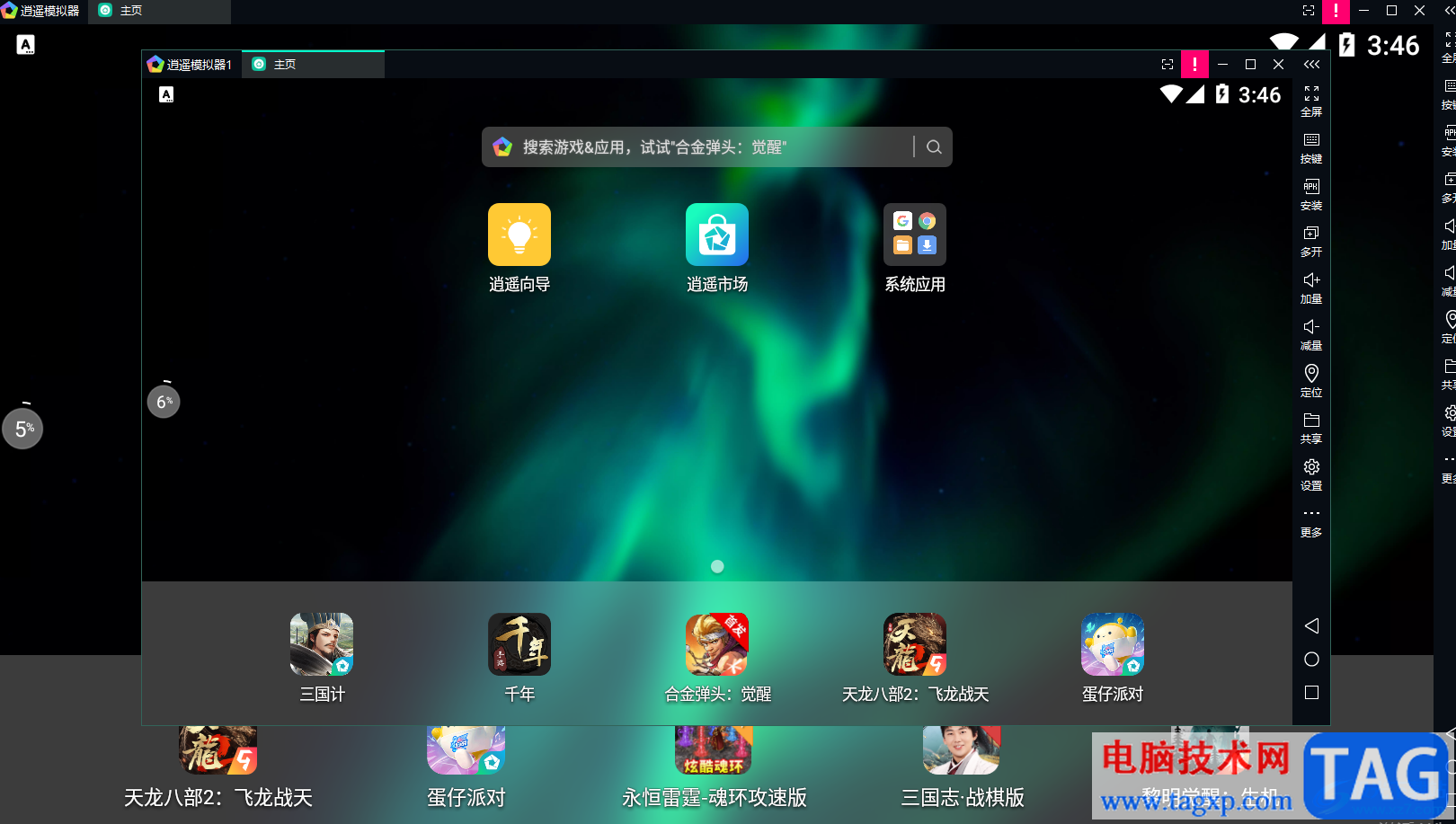
1.首先我们将逍遥模拟器软件打开,进入到逍遥模拟器的操作页面中,接着在右侧的工具栏中将【多开】选项进行鼠标左键点击。
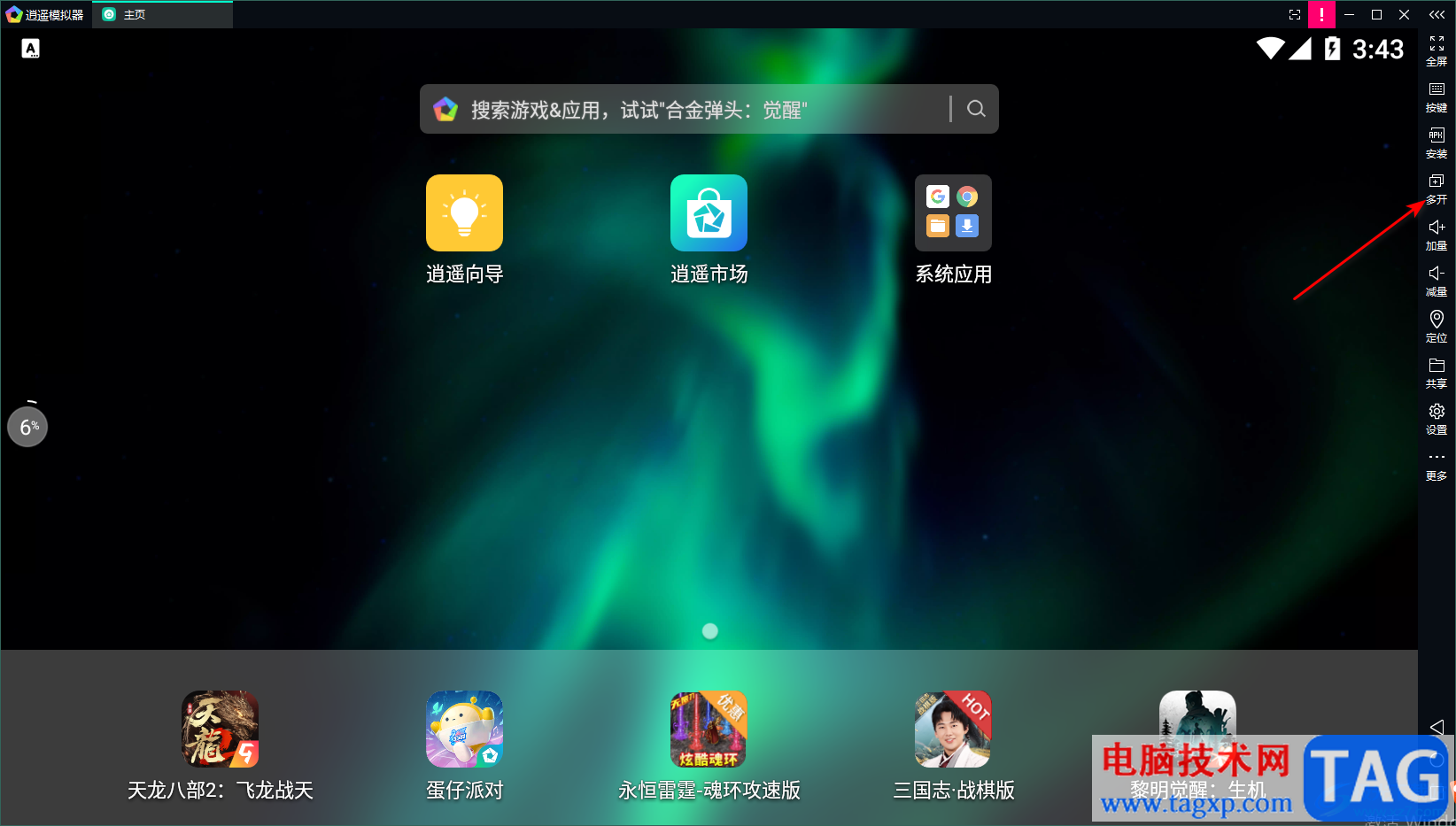
2.进入到页面之后,我们需要在该页面中,点击下方的【新建】按钮,进行多开器的添加。

3.在弹出的下拉列表选项中,你可以看到有多种模拟多开器可以添加,不过你选择的模拟器要符号自己电脑的配置,比如你电脑只能支持32位的,那么这里就选择安卓模拟器32位即可,并且还可以批量新建模拟器。
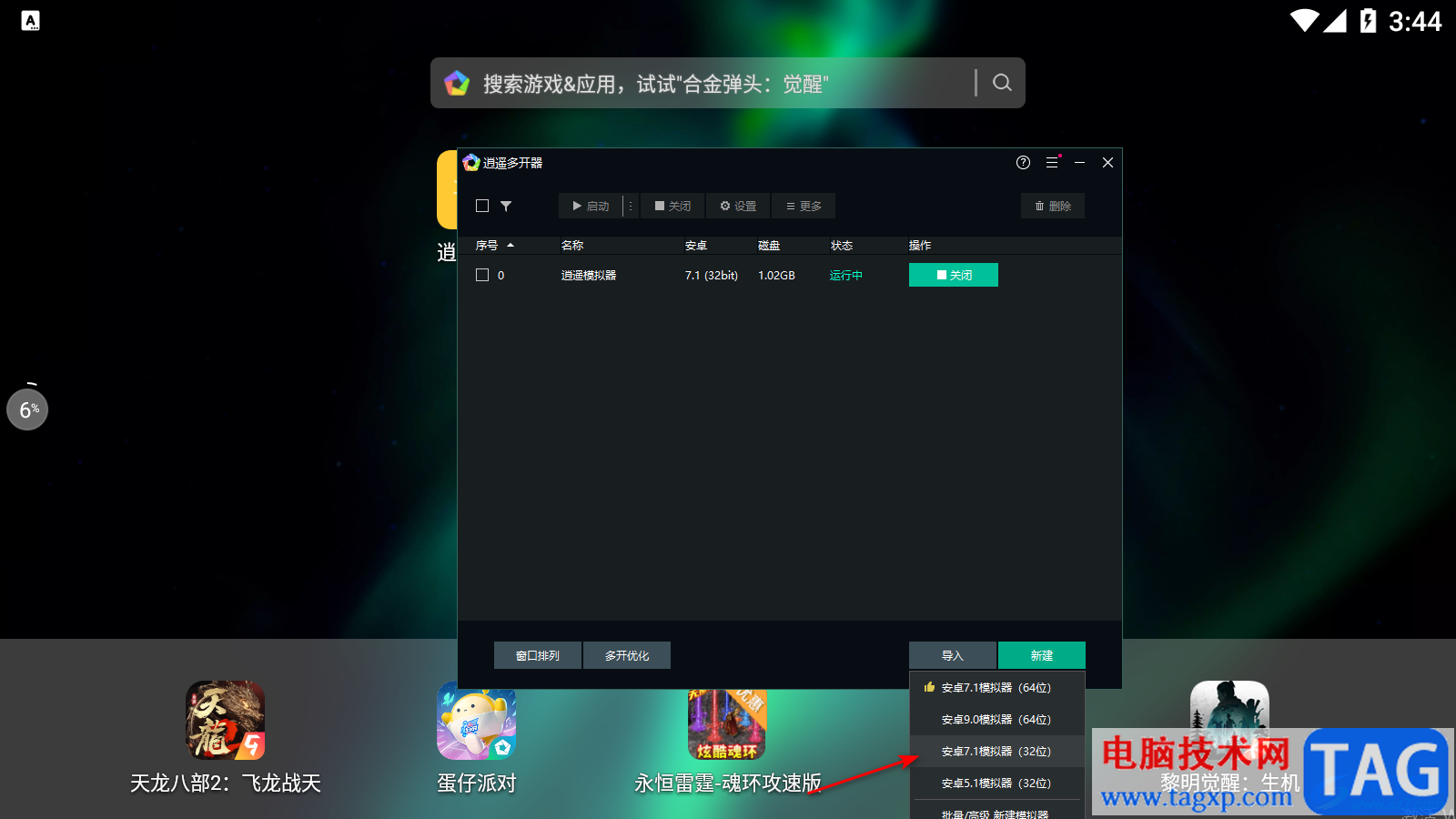
4.当你新建好模拟器之后,添加的模拟器就会显示在页面上。
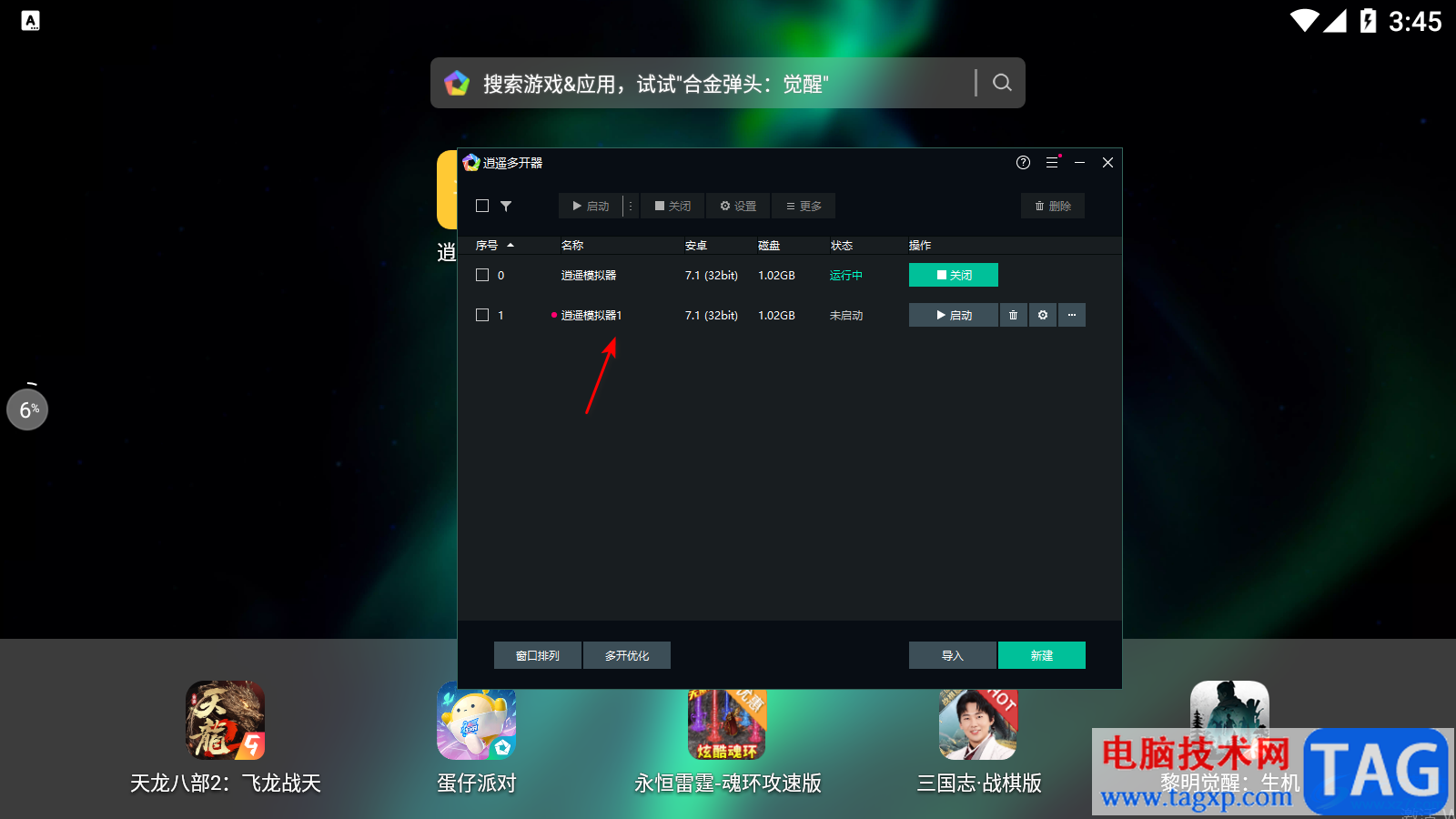
5.新建的模拟器是没有启动的,我们需要用鼠标手动点击一下【启动】按钮,将模拟器进行启动。
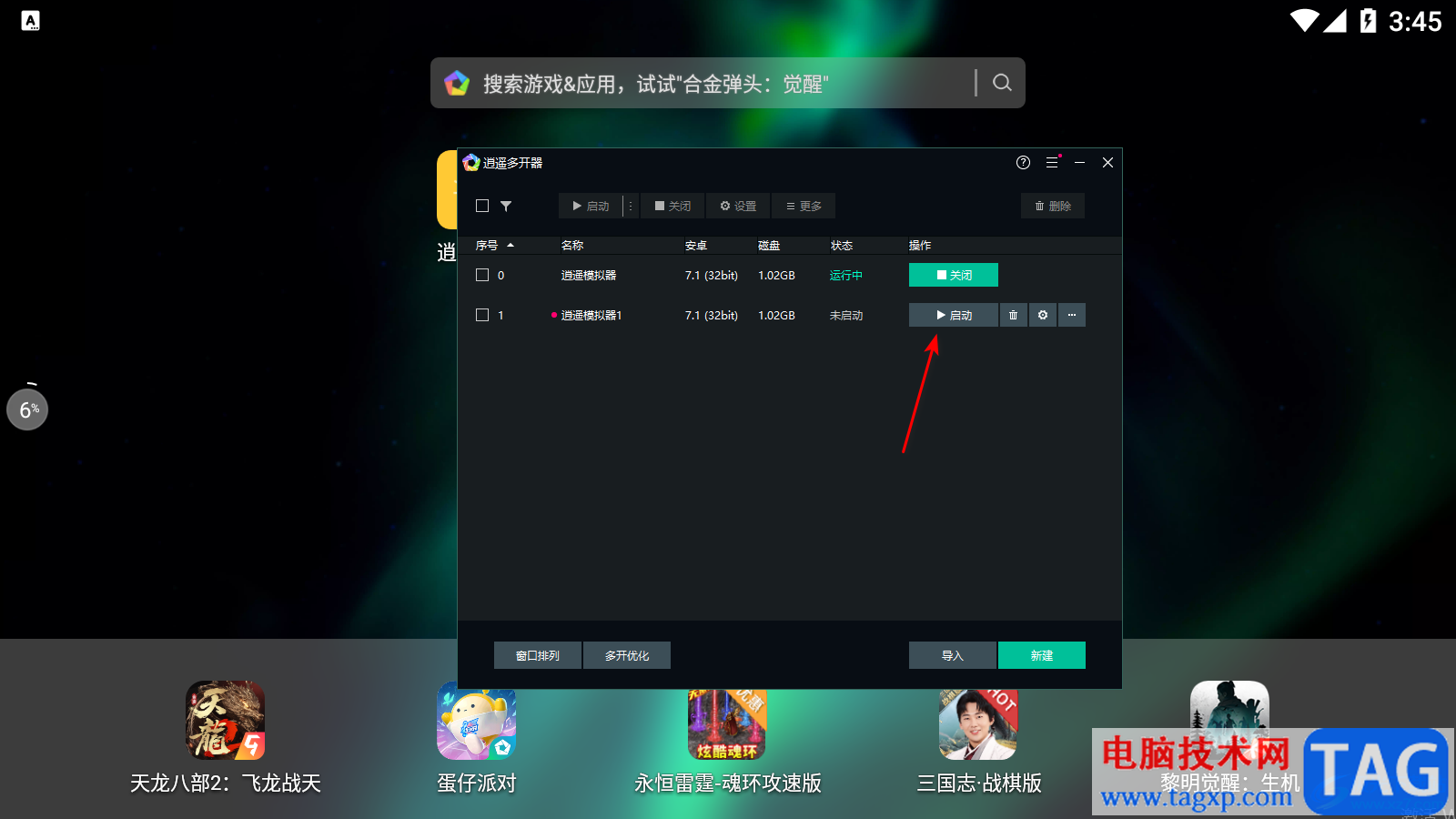
6.启动之后,就会打开我们新建的这个模拟器页面,新建的模拟器的页面和原本的模拟器页面是一样的,操作功能也是一样的,你可以在该页面中安装下载以及运行自己需要的应用。
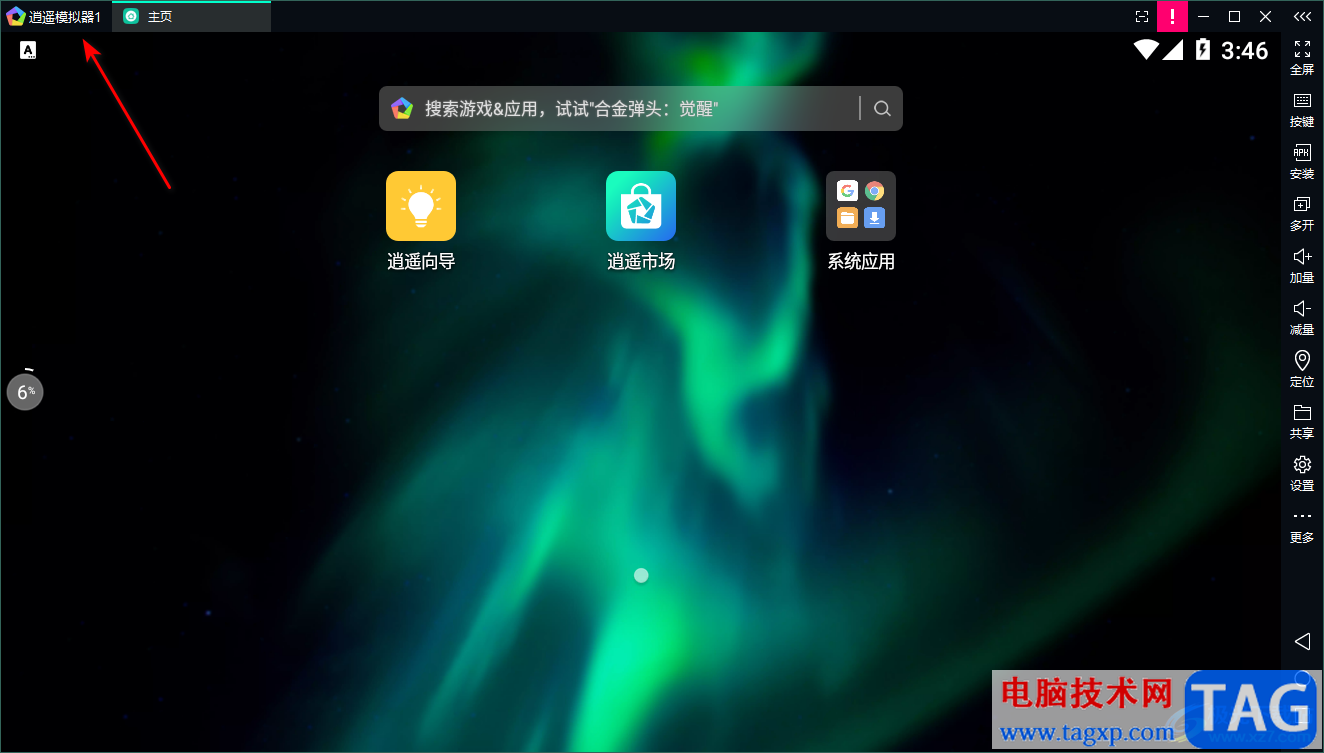
7.当你不需要多开的话,直接可以在新建的模拟器页面中,点击【多开】进入到多开页面中将其关闭或者删除就好了,如图所示。
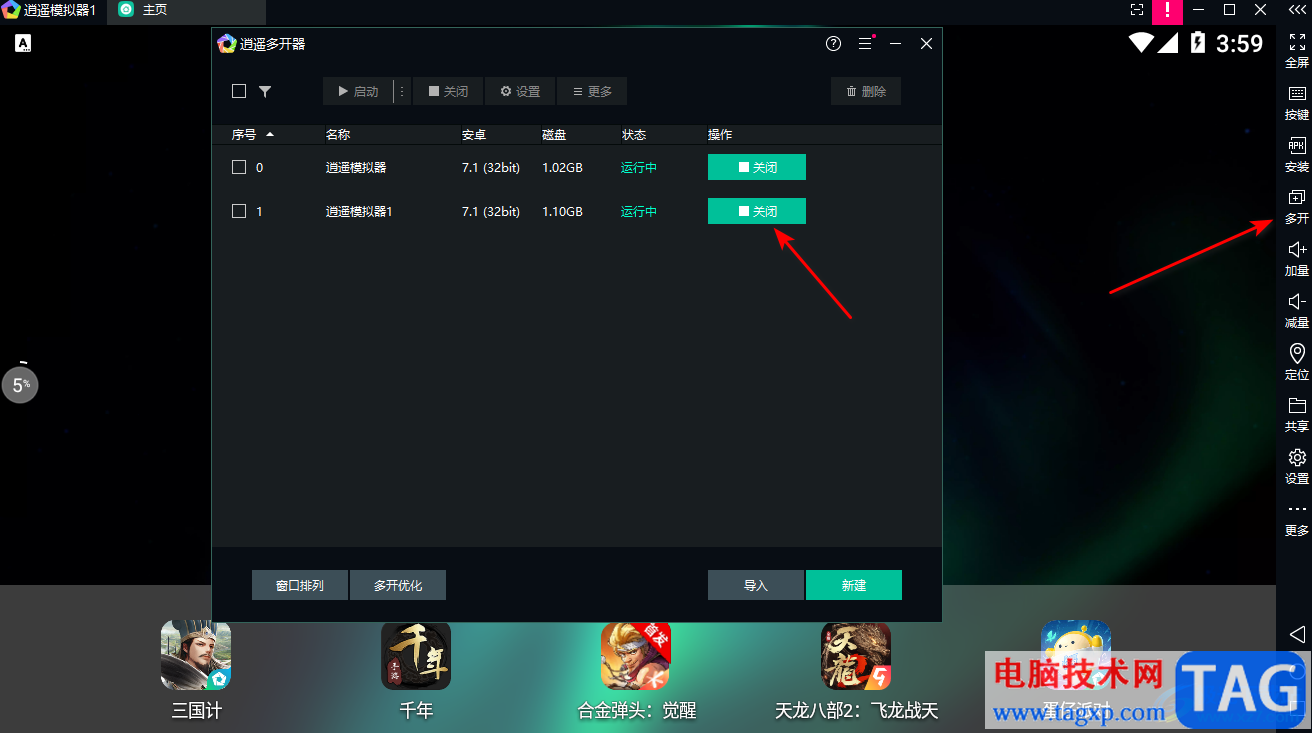
以上就是关于如何使用逍遥模拟器设置多开的具体操作方法,如果你需要在逍遥模拟器中同时运行多个应用软件,那么你可以通过设置多开,新建多个模拟器页面,那么你可以在新建的模拟器页面中进行运行自己需要的应用程序就好了,感兴趣的话可以操作试试。
 显卡驱动安装常见问题驱动安装失败的原
显卡驱动安装常见问题驱动安装失败的原
近期显卡驱动的安装问题引发了不少用户的讨论,尤其是在新硬......
 驱动程序安装与问题解决:驱动安装后有
驱动程序安装与问题解决:驱动安装后有
驱动程序的安装和管理是电脑使用中不容忽视的重要环节。很多......
 电脑麦克风打开win7教程
电脑麦克风打开win7教程
我们在视频聊天、语音通话、打游戏沟通的时候,都需要使用到......
 edius制作宽银屏遮幅的操作流程
edius制作宽银屏遮幅的操作流程
说到edius软件,想必不少网友都有些了解的,编辑视频的一个好......
 editplus输入字体有小齿轮不平滑的解决教
editplus输入字体有小齿轮不平滑的解决教
editplus软件中的功能是很强大的,并且界面也十分的简洁美观,......
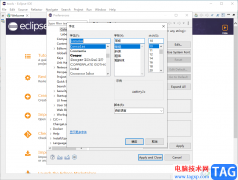
eclipse软件是一款开源工具,该软件可以进行Java代码的编辑和新建,一些专业人员在编辑代码的时候,就会选择使用eclipse进行编辑,一般我们的代码的字体都是比较小的,因为编辑代码的时候,...
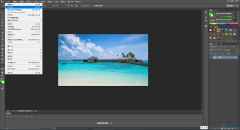
AdobePhotoshop是Adobe公司系列办公软件中的一款,主要用于编辑和处理图片。如果我们希望将图片变得更加清晰,就可以借助该软件轻松实现。那小伙伴们知道AdobePhotoshop中将图片变得更加清晰的具...
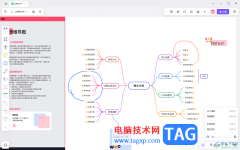
pixso设计软件可以不仅可以设计原型也可以进行创建思维导图,在pixso中创建思维导图内容是非常方便的,且这款软件提供的模板样式多种多样,选择性比较多,且该设计软件提供的创作思维导...

Adobeaftereffects简称为ae,这是一款特效制作软件,在其中我们可以轻松制作各种在日常生活中难以看到的视觉特效,非常地方便实用。比如我们可以设置画面逐渐放大或者逐渐缩小,设置画面逐...
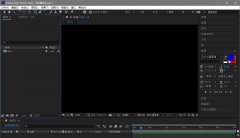
有那么一部份多朋友还不熟悉ae怎么实现锚点居中的操作,下面小编就讲解ae锚点快速居中的技巧步骤,希望对你们有所帮助哦。...
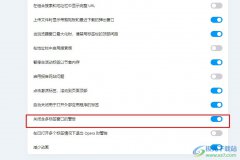
欧朋浏览器是很多小伙伴都很喜欢使用的一款浏览器,在这款浏览器的使用过程中有的小伙伴可能会遇到误操作关闭浏览器的情况,为了避免这种情况的发生,我们可以选择进入欧朋浏览器的设...
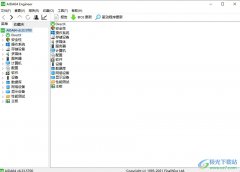
aida64是一款硬件检测工具及拷机软件,它可以对电脑进行详细的硬件检测,因为它拥有着协助超频、硬件侦错、压力测试和传感器检测等多种功能,能够有效帮助用户简单轻松的掌握电脑软硬件...

平时使用剪映专业版的时候,应该怎么添加会看见剪映专业版视频画面高能预警呢,下面就是小编带来剪映专业版视频画面添加高能预警效果,还不会操作的朋友不要错过哦。...
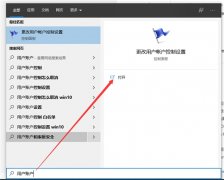
Win10下载软件被阻止怎么办呢,话说不少用户都在咨询这个问题呢?下面就来小编这里看下win10下载软件被阻止的处理办法步骤吧,需要的朋友可以参考下哦。...

goldwave怎么给音频进行降调处理,该问题困扰了很多小伙伴,goldwave是一款功能强大,且操作界面比较经典的音频处理软件,我们可以通过该软件进行音频的各种相关操作和设置,通常情况下我...
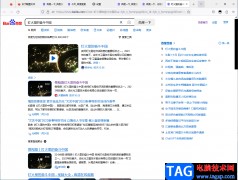
火狐浏览器是我们小伙伴使用频繁的一款浏览器之一,很多小伙伴使用了这款浏览器之后,都是对该浏览器比较高的评价,该软件可以让小伙伴搜索到自己喜欢的一个网页,你也可以在火狐浏览...
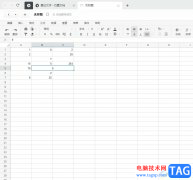
石墨文档是一款可多人实时协作的云端办公软件,它支持多设备同步并且可以同时对文档进行编辑和评论,还可以跨平台操作等,因此石墨文档软件成为了大部分用户必备的一款办公软件,当用...

一般我们下载了InDesign设计软件,打开该软件的操作页面,都是暗黑的页面颜色,有的小伙伴认为黑色是比较高级的颜色,使用黑色作为软件的页面背景颜色是非常好看和高级的,但是有的小伙...

IObitUninstaller软件程序管理软件,该软件中可以观看到我们电脑中所有的软件程序,当你想要删除某一个软件或者多个软件程序的时候,那么该软件就可以很好的帮助你进行卸载某一个软件或者...

sai文件怎么转换成PSD格式呢,话说不少用户都在咨询这个问题呢?下面就来小编这里看下sai另存为PSD文件的技巧步骤吧,需要的朋友可以参考下哦。...